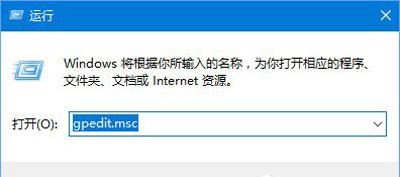安全模式是Windows系统调节和修复的专用型模式,假如碰到繁杂常见故障难题,能够开机按F8进到安全模式开展修复.那弄好以后安全模式要怎么解除呢,下面看来看一下win10系统安全模式如何解除的实例教程.
win10安全模式的处理方法:
1.最先回到系统桌面上,大家选择左下角的“开始”菜单,随后寻找并开启“运行”作用,还可以立即敲打键盘“WIN R”键。
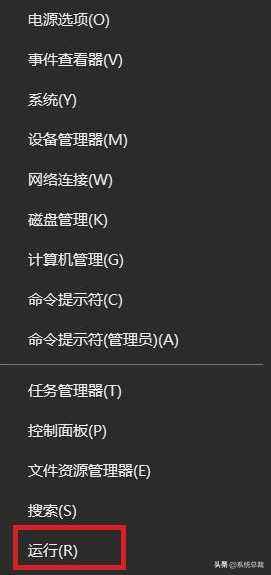
2.然后在运行窗口中输入“msconfig”。
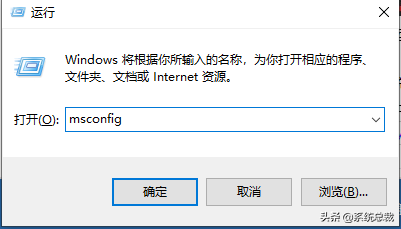
3.进到系统配备的页面后,大家点一下上边的“正确引导”那一栏,能够见到安全模式下安全正确引导是打钩的。把安全正确引导的勾取消掉,点一下确定就可以关闭安全模式。
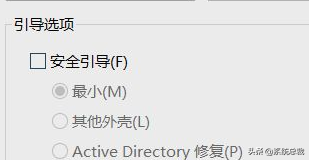
4.最终弹出跳出来提醒窗口,必须 大家重启电脑上,点一下重启以后就可以啦。
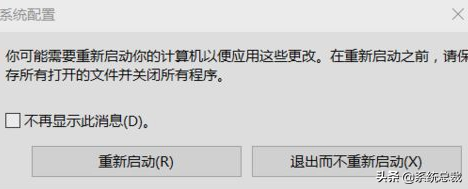
以上便是win10安全模式的处理方法的内容,期待能够协助到大伙儿。